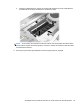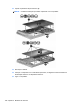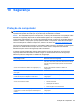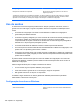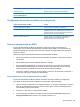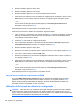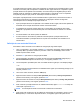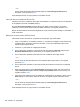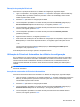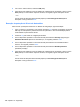Notebook User Guide - Windows Vista
A proteção DriveLock impede o acesso não-autorizado ao conteúdo de uma unidade de disco rígido.
O DriveLock somente pode ser aplicado a unidades de disco rígido internas do computador. Após a
proteção DriveLock ser aplicada a uma unidade, uma senha terá que ser digitada para que essa
unidade possa ser acessada. A unidade deve estar inserida no computador ou em um replicador
avançado de porta para que possa ser acessada por senhas do DriveLock.
Para aplicar a proteção DriveLock a uma unidade de disco rígido interna, uma senha de usuário e
uma senha mestre devem ser definidas no utilitário de configuração. Observe as seguintes
considerações sobre a utilização da proteção DriveLock:
● Após a proteção DriveLock ser aplicada a uma unidade de disco rígido, ela somente poderá ser
acessada com a inserção da senha de usuário ou da senha mestre.
● O proprietário da senha de usuário deverá ser o usuário diário da unidade de disco rígido
protegida. O proprietário da senha mestre pode ser o administrador do sistema ou o usuário
diário.
● As senhas mestre e de usuário podem ser idênticas.
● A senha mestre ou de usuário só poderá ser excluída quando a proteção DriveLock for
removida da unidade. A proteção DriveLock só pode ser removida de uma unidade com a
senha mestre.
Definição de uma senha do DriveLock
Para definir a senha do DriveLock no utilitário de configuração, siga estas etapas:
1. Ligue o computador e, em seguida, pressione esc enquanto a mensagem "Press the ESC key
for Startup Menu" (Pressione a tecla esc para abrir o menu de inicialização) estiver sendo
exibida na parte inferior da tela.
2. Pressione f10 para entrar na configuração do BIOS.
3. Use um dispositivo apontador ou as teclas de seta para selecionar Security (Segurança) >
DriveLock Password (Senha do DriveLock) e, em seguida, pressione enter.
4. Use um dispositivo apontador para clicar na unidade de disco rígido que você deseja proteger.
– ou –
Use as teclas de seta para selecionar a unidade de disco rígido que você deseja proteger e, em
seguida, pressione enter.
5. Leia o aviso. Para continuar, selecione YES (Sim).
6. Digite sua senha mestre nos campos New password (Nova senha) e Verify new password
(Verificar nova senha) e, em seguida, pressione enter.
7. Digite sua senha de usuário nos campos New password (Nova senha) e Verify new password
(Verificar nova senha) e, em seguida, pressione enter.
8. Para confirmar a proteção DriveLock na unidade selecionada, digite DriveLock no campo de
confirmação e pressione enter.
NOTA: A confirmação do DriveLock é sensível a maiúsculas e minúsculas.
9. Para salvar suas mudanças e sair do utilitário de configuração do computador, clique no ícone
Save (Salvar) no canto inferior esquerdo da tela e, em seguida, siga as instruções na tela.
Uso de senhas 105